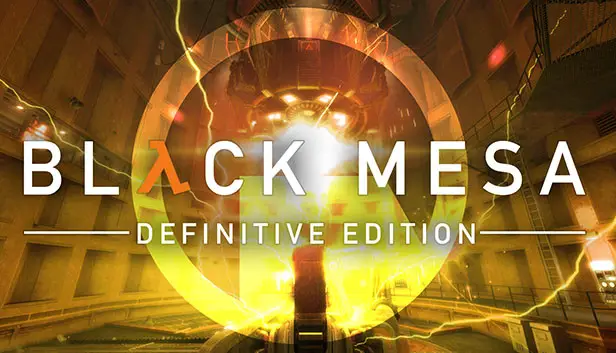Dieser Leitfaden behandelt die optimale Steuerung für Black Mesa, basierend auf den Konsolenversionen des Spiels. Denken Sie daran, dass dies zwar der Fall ist „optimal“ eins, Möglicherweise gibt es bei der Steuerung noch Verbesserungspotenzial.
Bedienelemente und Einrichtung
Erstens, Navigieren Sie zu Ihrem Spielinstallationsordner. Sie können dies tun, indem Sie mit der rechten Maustaste auf Ihr Spiel in der Bibliothek klicken, Wählen Sie „Verwalten“ und dann „Lokale Dateien durchsuchen“. Später, Navigieren Sie zu „bms“ und dann zum Ordner „cfg“.. Es wird eine Datei mit dem Namen 360controller.cfg geben. Öffnen Sie diese Datei.
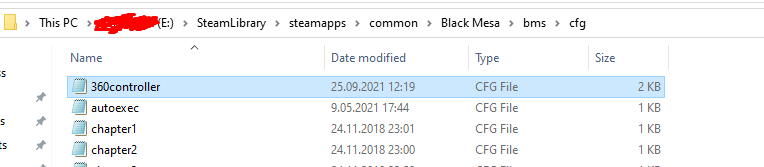
Als nächstes, Sie möchten die Bindungen hier unter Joystick-Tasten ändern. Sehen Sie sich den Screenshot an, um zu erfahren, wie Sie die Bindungen anordnen.
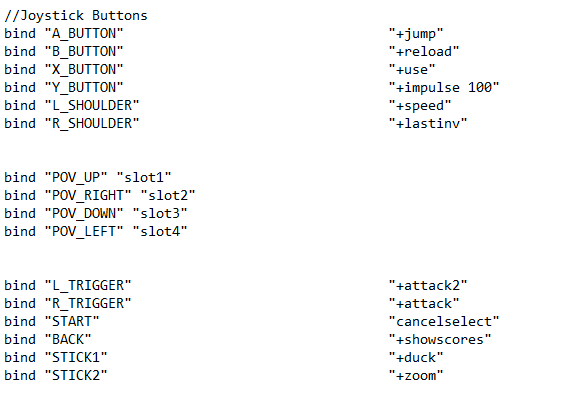
Die Erklärung für die Kontrollen:
- A steht für Springen
- B dient zum Nachladen
- X steht für Interaktion
- Y steht für Taschenlampe
- Der linke Stoßfänger dient zum Laufen
- Der rechte Stoßfänger ist für die zuletzt verwendete Waffe
- Das D-Pad dient zum Waffenwechsel
- Der rechte Auslöser dient zum Angreifen
- Der linke Abzug dient zum alternativen Feuern
- Linker Stick (gedrückt) ist zum Hocken
- Rechter Stick (gedrückt) dient zum Zoomen
Anpassungen und Optimierungen
Als nächstes, Sie möchten Ihr Spiel starten, um die benutzerdefinierten Steuerelemente zu laden. Um das tun zu können, Sie müssen zuerst die Entwicklerkonsole aktivieren. Sie können diesen Teil überspringen, wenn Sie ihn bereits aktiviert haben, aber für diejenigen, die nicht wissen wie, Gehen Sie zu den Optionen, Tippen Sie unter dem Spiel auf und scrollen Sie nach unten, und setzen Sie die Entwicklerkonsole auf „Ja“..
Der Schlüssel zum Öffnen der Konsole im Spiel ist die ~-Taste oder die “ Schlüssel, Abhängig von Ihrem Tastaturlayout. Während Sie sich auf diesem Bildschirm befinden, Ich empfehle außerdem dringend, das automatische Zielen zu aktivieren, damit Sie Begegnungen mit einem Controller leichter bewältigen können.
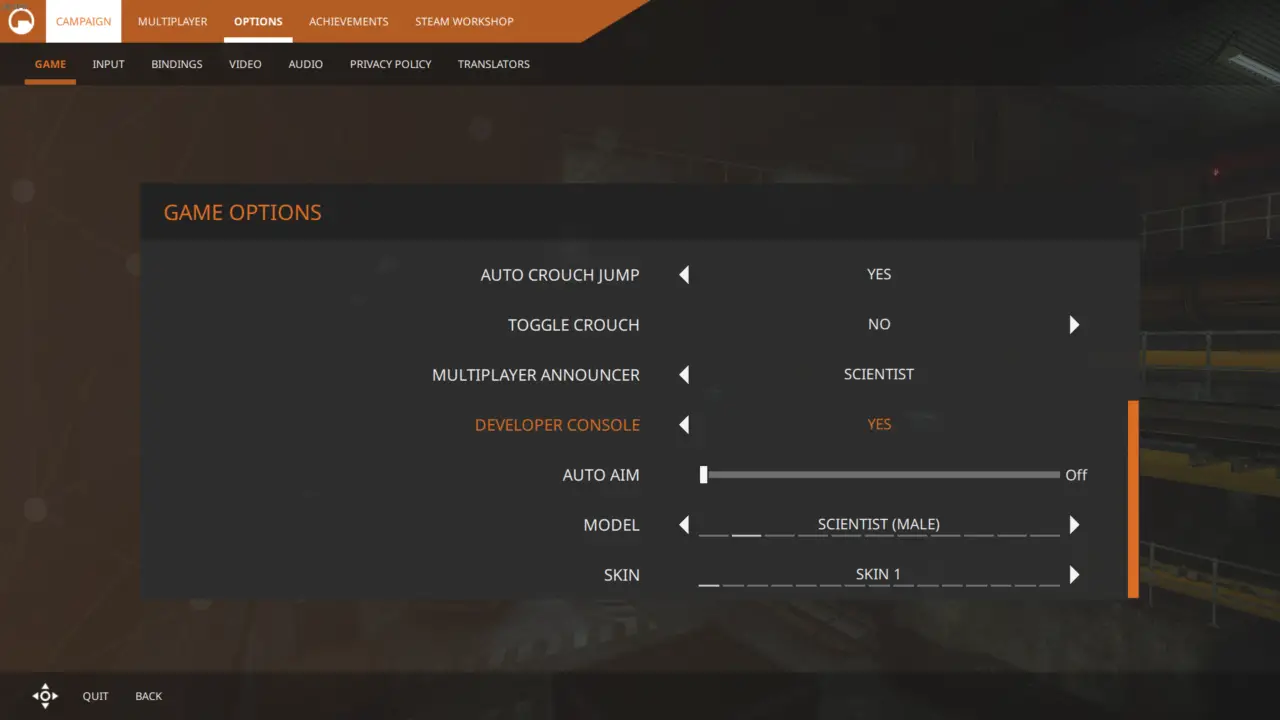
Nachdem dies erledigt ist, Öffnen Sie die Konsole und geben Sie ein exec 360controller zur Konsole. An dieser Stelle, Ihr Controller ist größtenteils bereit, Sie können aber dennoch einige Dinge anpassen, z. B. die Empfindlichkeit. Unter den Optionen, Navigieren Sie zur Eingabe und passen Sie die Einstellungen nach Ihren Wünschen an.
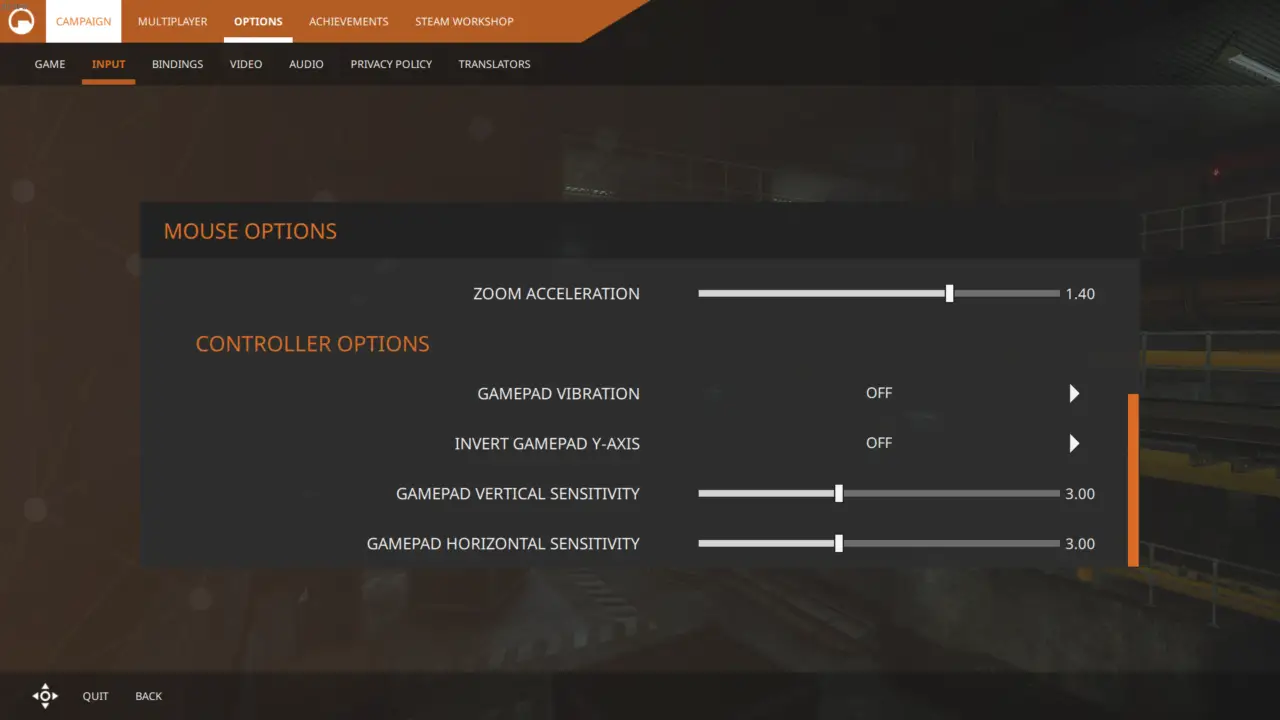
Das Navigieren im Menü mit dem Controller kann etwas schwierig sein. Zu diesem Zweck wird das D-Pad verwendet, ich würde jedoch trotzdem empfehlen, vorerst nur die Maus zu verwenden, um durch das Menü zu navigieren, bis das Spiel aktualisiert wird, um die Navigation durch die Menüs ordnungsgemäß zu unterstützen.
DualShock und andere Controller
Beachten Sie, dass ich nur einen Dualshock besitze 4 Controller und als solcher, In diesem Teil des Leitfadens wird genau das behandelt. Wenn der Dampfeingang Ihre spezifische Version des Controllers unterstützt, dann klappt es genauso gut.
Es gibt mehrere Möglichkeiten, wie Sie dabei vorgehen können. Zum einen können Sie ein Programm wie DS4Windows verwenden, um Ihren Controller als Xbox-Controller zu emulieren, und die andere besteht darin, die Steam-Eingabe zu verwenden, um Ihren Controller als Xbox-Controller zu emulieren. Um externe Programme zu vermeiden, Dieser Leitfaden konzentriert sich auf das, was für jeden verfügbar ist, Das ist Dampfeintrag.
Erstens, Sie möchten Ihre Kraft im großen Ganzen entfalten, Dies geschieht durch Klicken auf das Fensterfeld oben rechts.
Nachdem das Gesamtbild gestartet ist, Klicken Sie oben rechts auf das Zahnradsymbol und navigieren Sie zu den Controller-Einstellungen. Aktivieren Sie die Konfigurationsunterstützung für den Typ Ihres Controllers. In meinem Fall, Ich muss die PlayStation-Konfigurationsunterstützung aktivieren, da ich einen Dualshock habe 4. Steam sollte Ihnen den erkannten Controller anzeigen können, wenn er ihn unterstützt. Wenn es nicht angezeigt wird, Versuchen Sie, Ihren Controller mit einem Kabel statt mit Bluetooth zu verwenden.
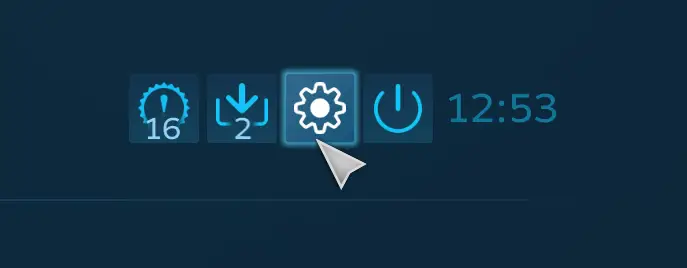
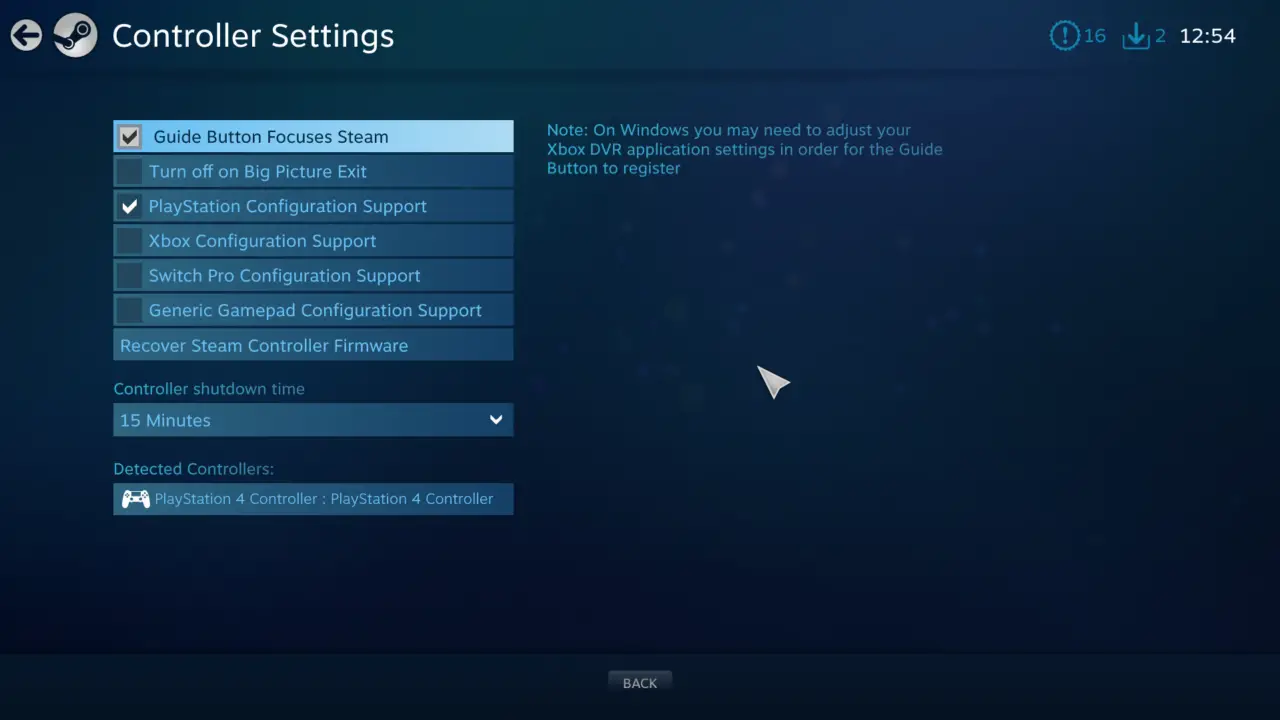
Wenn Ihr Controller trotzdem überhaupt nicht angezeigt wird, Der von Ihnen verwendete Controllertyp wird möglicherweise nicht unterstützt. Als solche, Sie müssen ein Programm für Ihren Controller finden, das ihn als Xbox-Controller emuliert.
Noch im großen Ganzen, Navigieren Sie zu Ihrer Bibliothek, Klicken Sie auf Black Mesa, und wählen Sie „Spiel verwalten“..
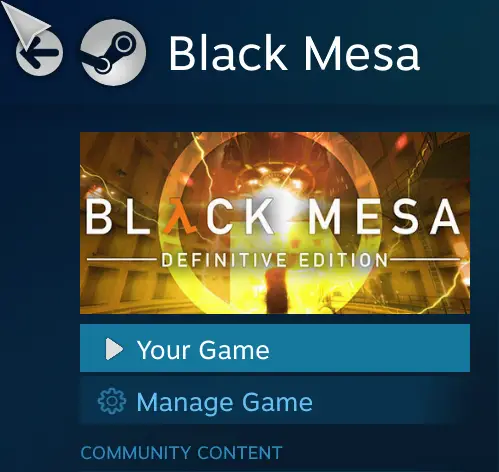
Klicken Sie auf Controller-Konfiguration und Sie werden zu einem Bildschirm wie diesem weitergeleitet.
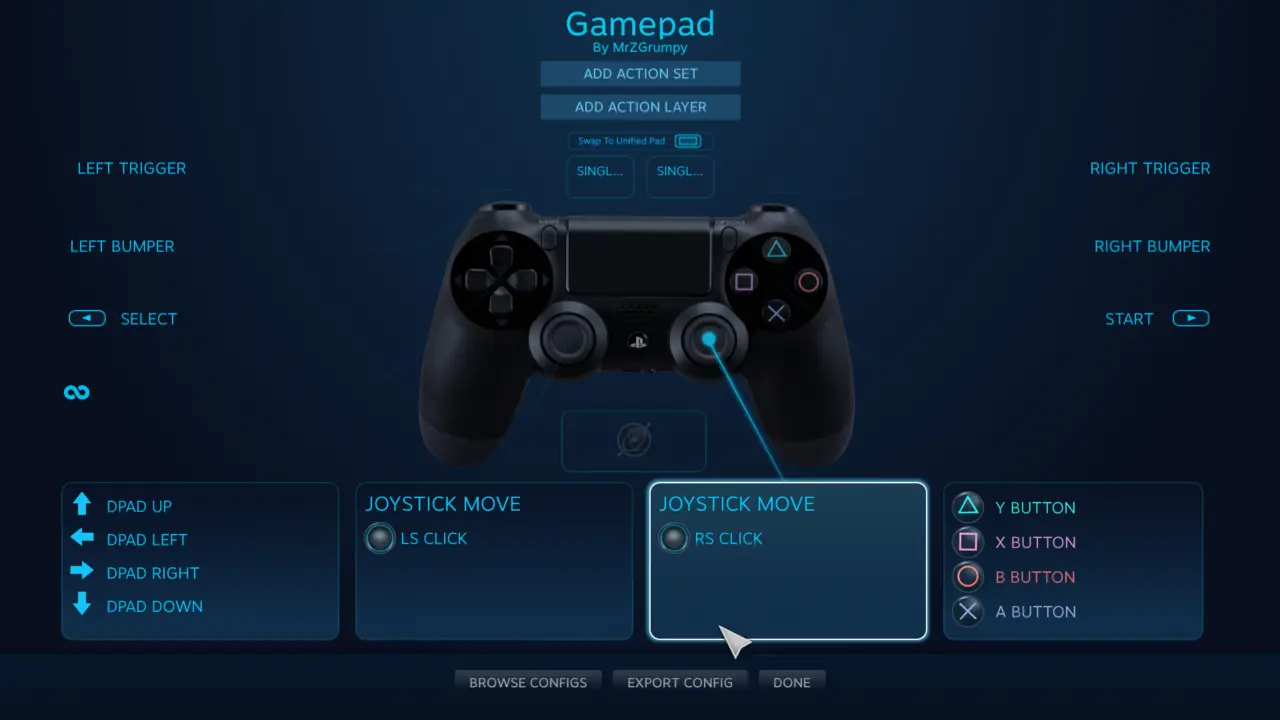
Die Chancen stehen gut, Bei Ihnen wird es anders aussehen, wenn Sie mit den Controller-Tasten dazu aufgefordert werden Tastatur Tasten. Das ist nicht das, was wir wollen, da der Controller dadurch überhaupt nicht richtig funktioniert. Was Sie tun möchten, ist unten auf „Konfigurationen durchsuchen“ zu klicken. Klicken Sie links auf „Vorlagen“ und wählen Sie „Nur Gamepad“ aus.
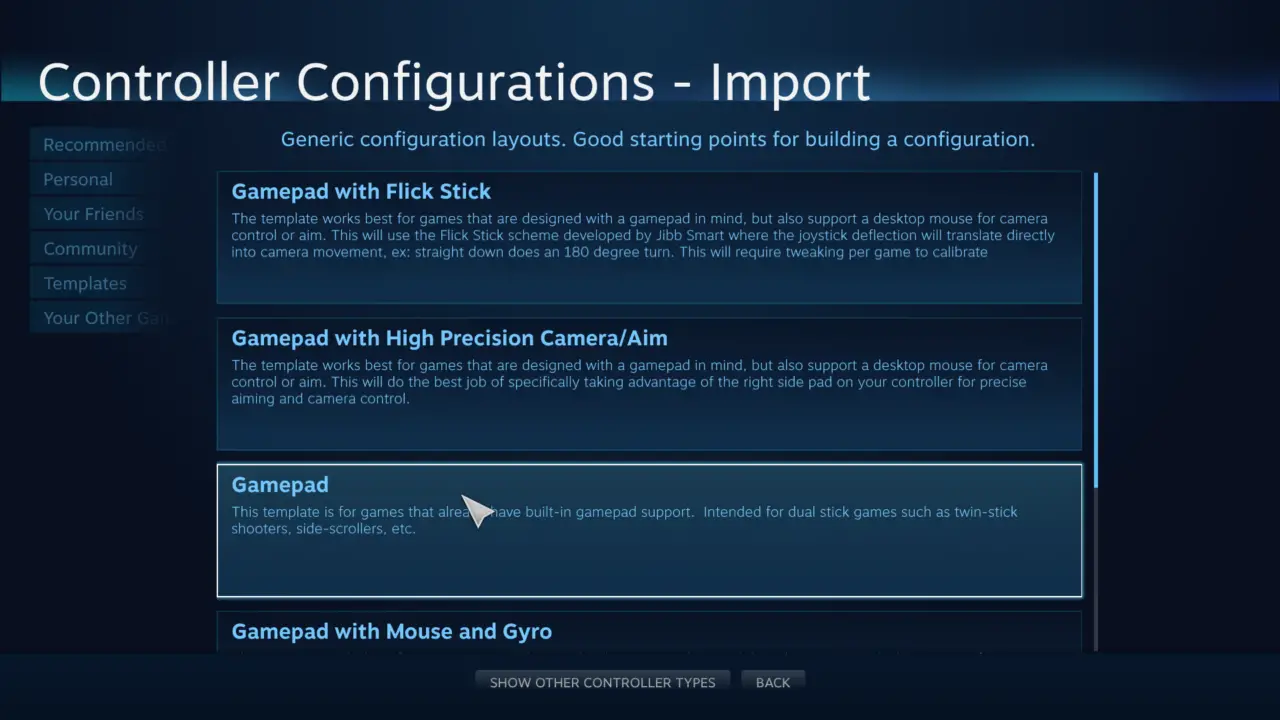
Nachdem die Konfiguration geladen wurde, Klicken Sie unten auf „Konfiguration anwenden“ und es wird geladen. Klicken Sie auf „Fertig“, um den Controller-Konfigurationsbildschirm zu verlassen und Ihr Spiel zu starten. Damit, Sie sind mit der Einrichtung des Controllers fertig und er sollte vollständig funktionieren (sogar mit Rumble!) mit Ihrem Controller.
Zusätzliche Hinweise
Während Sie das Spiel auf diese Weise spielen, werden Sie keine Controller-Eingabeaufforderungen erhalten, da es sich um eine Einschränkung der Quell-Engine handelt. Es gibt im Internet Mods dafür, wenn man WIRKLICH Controller-Eingabeaufforderungen haben möchte, aber ich glaube, dass es für ein Spiel wie dieses nicht notwendig ist, wenn sie gelegentlich und selten auftauchen.
Benutzer von Xbox-Controllern sollten sicherstellen, dass sie Big Picture überhaupt nicht verwenden, wenn ihr Spiel mit ihrem Controller nicht richtig funktioniert, indem sie die Controller-Konfiguration in den Einstellungen deaktivieren, ansonsten, Sie werden auf Probleme stoßen, wie zum Beispiel, dass sie sich im Spiel nicht mit dem Controller bewegen können.
Auch, Durch das Zurücksetzen der Spieleinstellungen auf die Standardeinstellungen werden die von Ihnen eingerichteten Controller-Bindungen entfernt, sowie Sensibilität und so weiter. Geben Sie einfach erneut exec 360controller in die Konsole ein und passen Sie die Einstellungen im Spiel nach Ihren Wünschen an.
Ich habe auch herausgefunden, dass einige Mods den Waffenwechsel stören könnten, weil die Symbole nicht richtig angezeigt werden. Ich würde beim Spielen mit vielen Mods und der Verwendung eines Controllers zur Vorsicht mahnen.
Das ist alles, was wir heute dafür teilen Schwarze Mesa Führung. Dieser Leitfaden wurde ursprünglich erstellt und geschrieben von MrZGrumpy. Für den Fall, dass wir diesen Leitfaden nicht aktualisieren können, Sie können das neueste Update finden, indem Sie diesem folgen Verknüpfung.